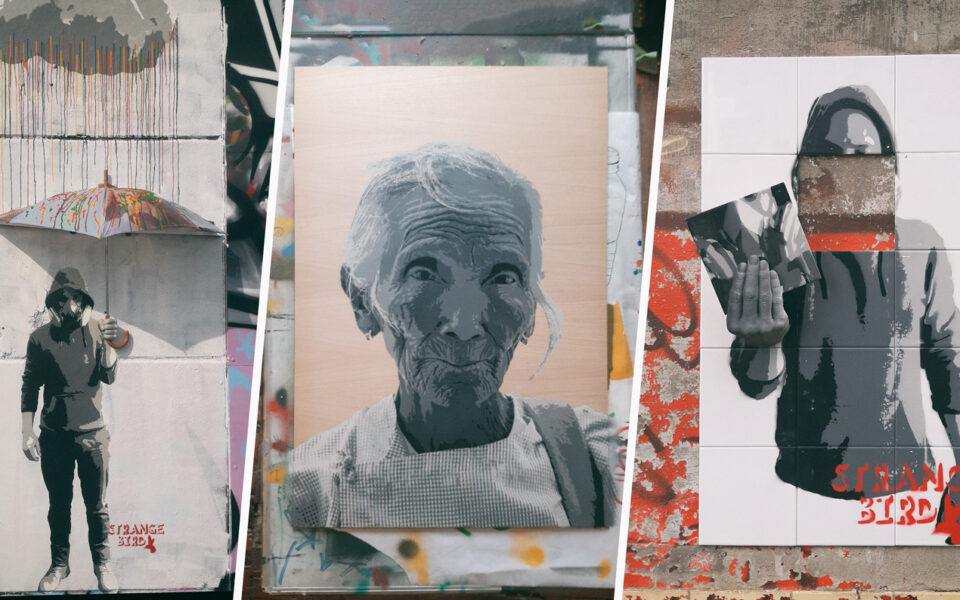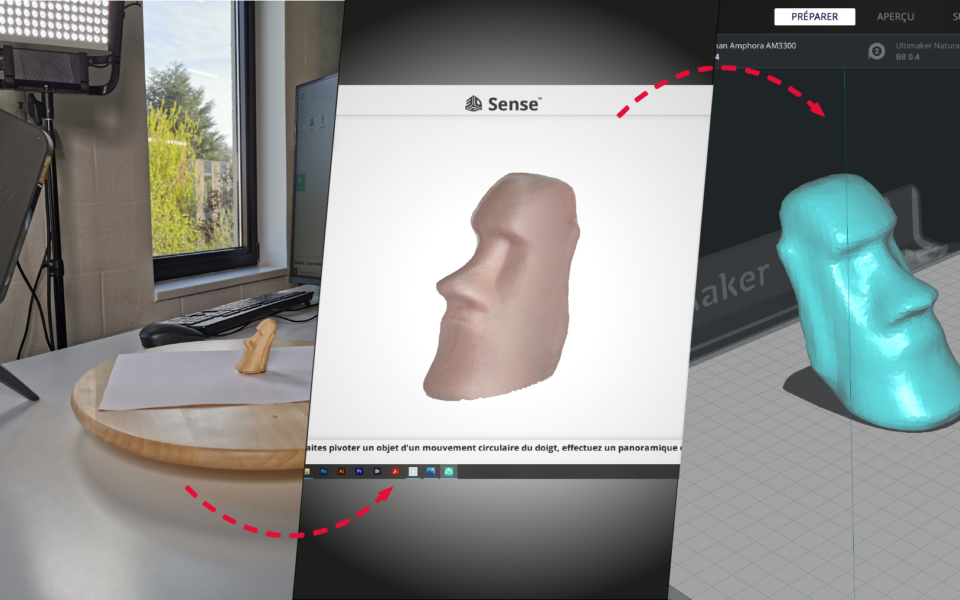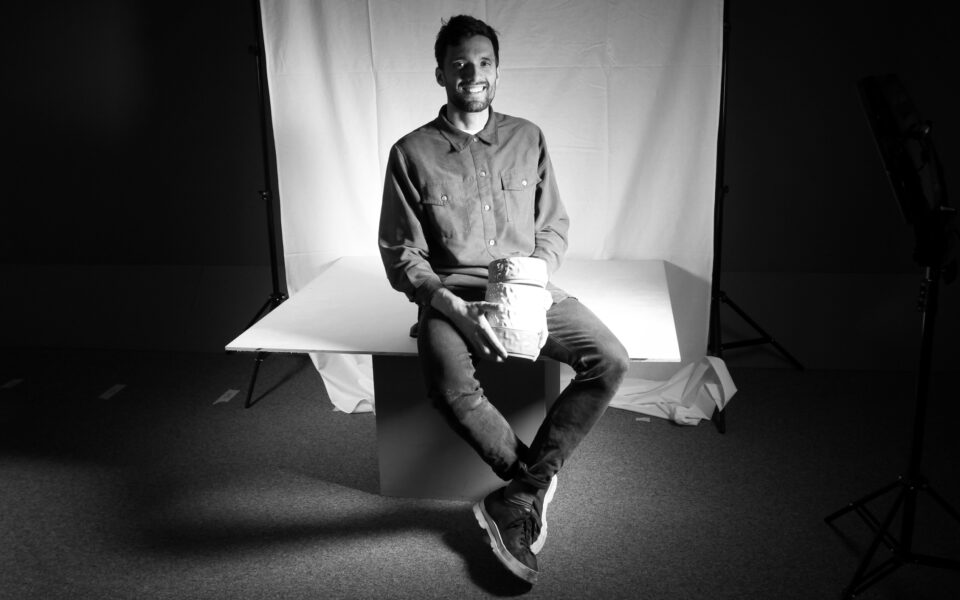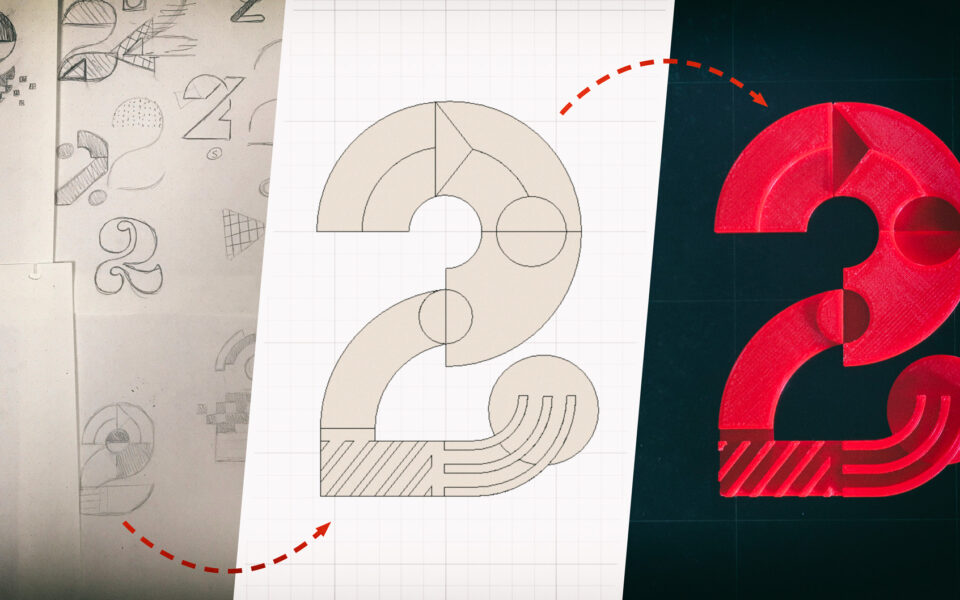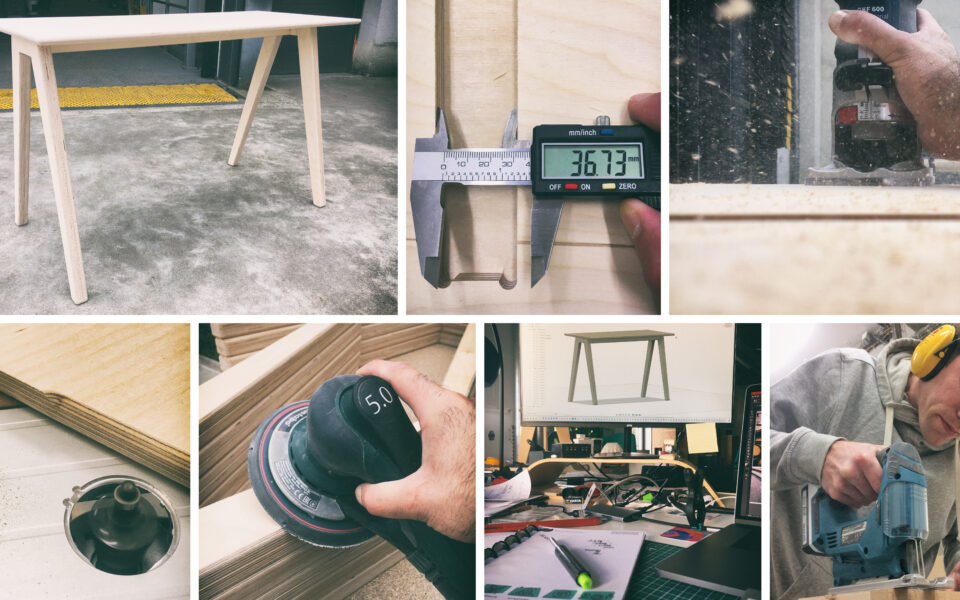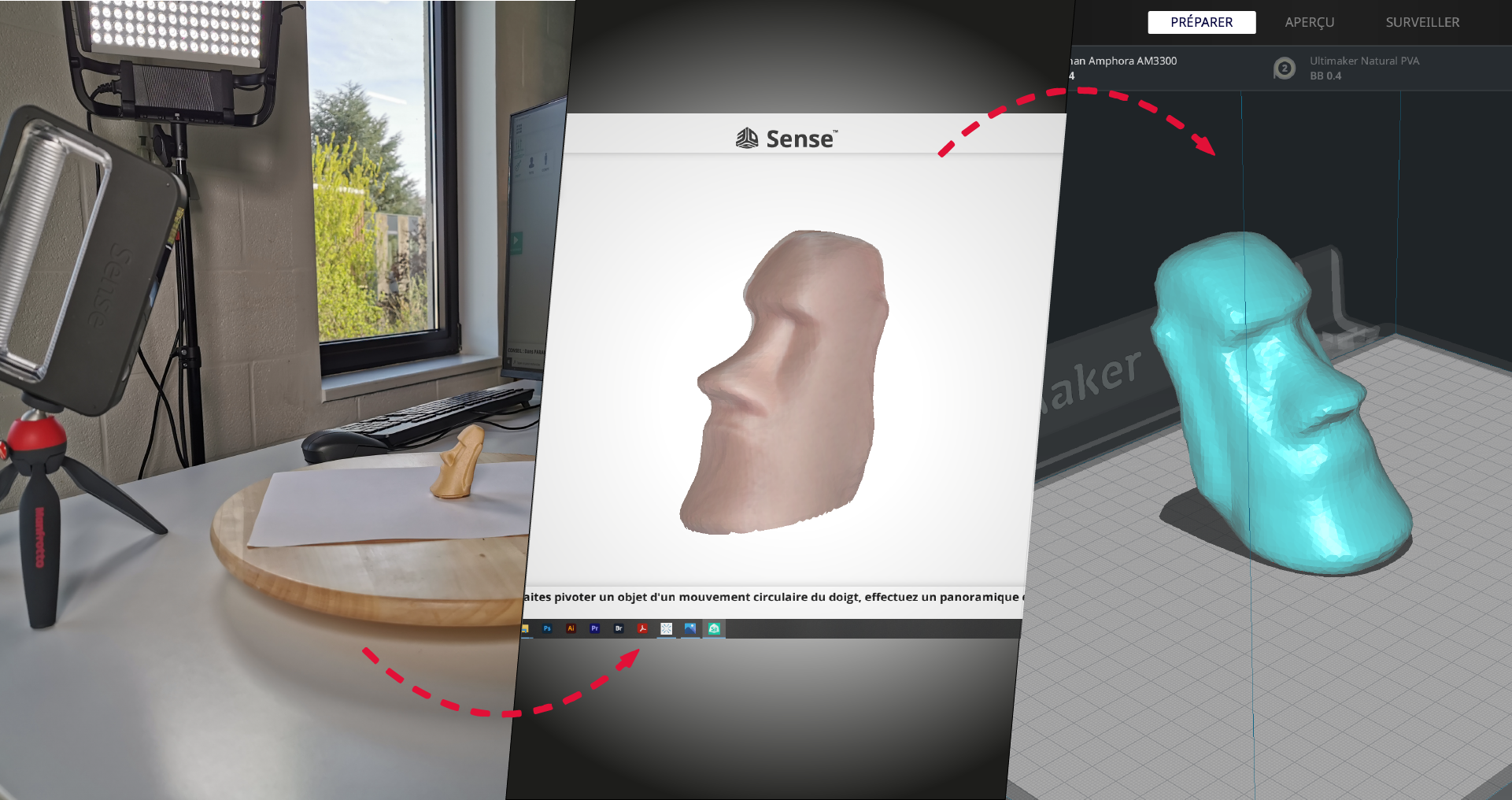
Tutoriel DIY – scanner votre objet en 3D

Ce dont vous aurez besoin :
- Les logiciels :
- 3D Systems Sens ou autre logiciel de scanning 3D
- Cura ou autre logiciel de découpe pour impression 3D (slicer)
- Machines :
- Scanner 3D ou appareil photo
- Imprimante 3D
- Le matériel :
- Filament PLA (de la couleur de votre choix) ou autre matériaux d’impression 3D
La fabrication, étape par étape :
1. Pour réaliser un scan de qualité, l’éclairage est très important.
Si vous envisagez de réaliser le scan à l’intérieur ou si la luminosité est basse, assurez-vous d’éclairer correctement toutes les faces de l’objet sans pour autant créer de gros reflets/ombres.
Si vous réalisez le scan à l’extérieur, les jours nuageux sont les plus appropriés pour un éclairage uniforme.

2. Préparez votre espace. Vous aurez, si possible, besoin de tourner tout autour de l’objet.
Si c’est un grand objet, comme une statuette par exemple, prévoyez un espace accessible 360 degrés autour de l’objet.
Pour des objets plus petits, vous pourrez utiliser un plateau tournant pour faire tourner l’objet et non le scanner.
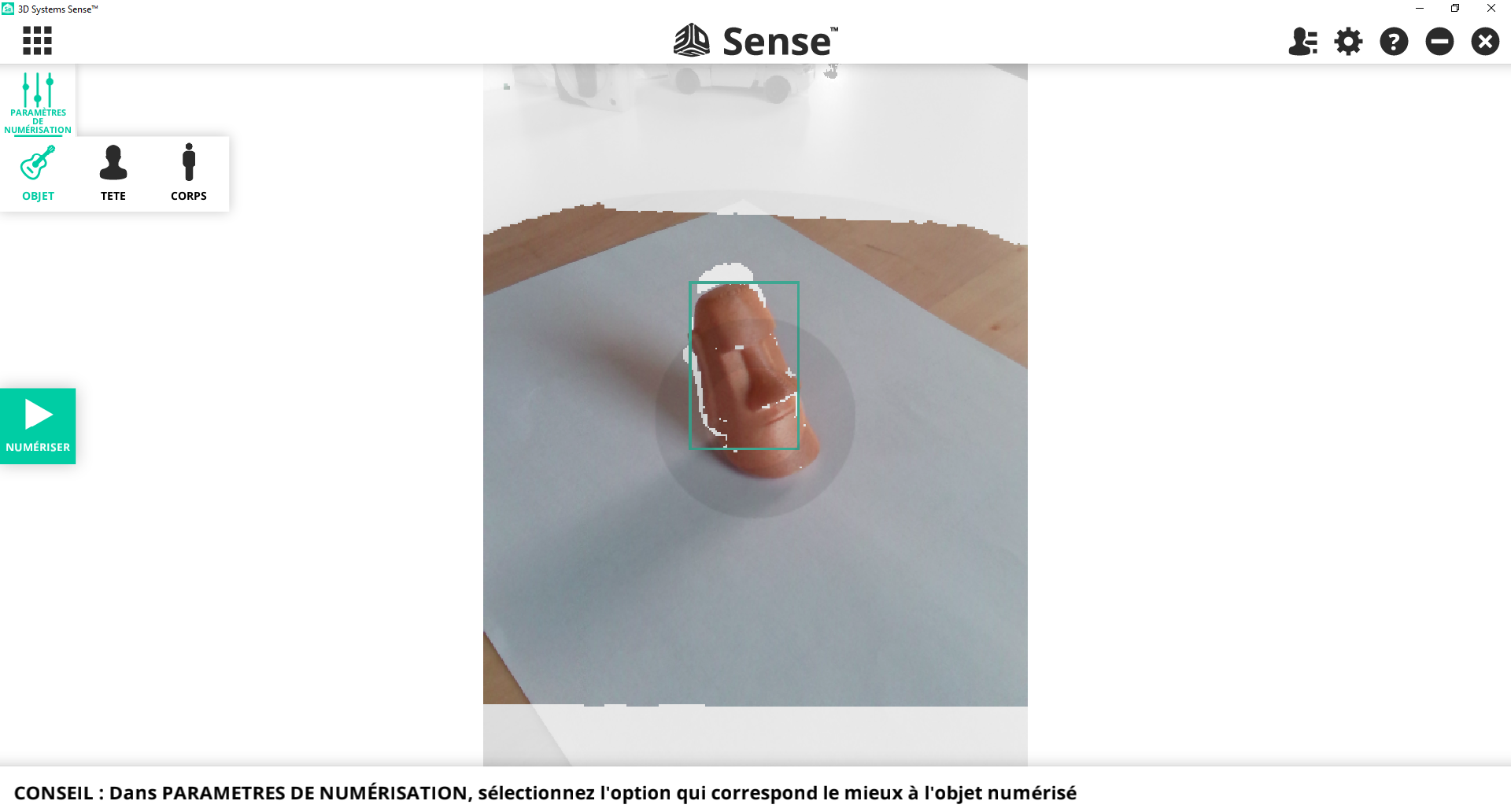
3. Munissez-vous du scanner 3D. Grâce au retour image sur le logiciel 3D Systems Sense, centrez l’objet dans le cadre. Attendez d’avoir l’indication comme quoi l’objet est reconnu par le scanner (dans ce cas, un rectangle vert encadrera votre objet).Quand vous êtes prêt, lancez le scan et commencez à capturer l’objet sous tous les angles (dessus et dessous y compris si possible).
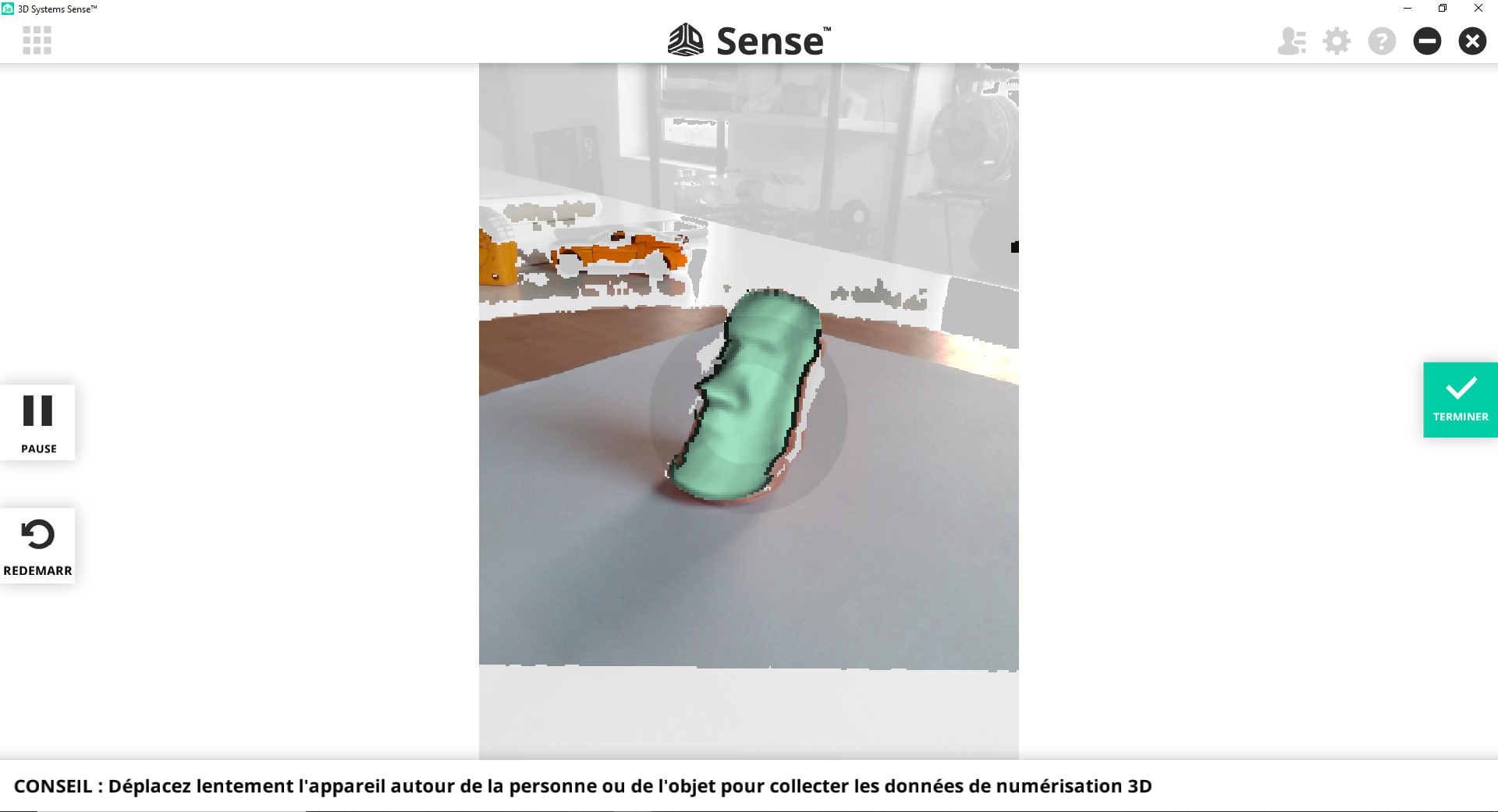
Vous verrez les surfaces de votre objet qui commenceront à se créer en 3D dans le logiciel. Si vous allez trop vite, le logiciel peut s’emmêler les pinceaux. Dans ce cas, revenez doucement sur vos pas pour retrouver le moment où le scan était encore correctement réalisé et reprenez de plus belle.
Une fois tous les angles de votre objet capturés, cliquez sur « terminer » et laissez le logiciel numériser votre objet en 3D.
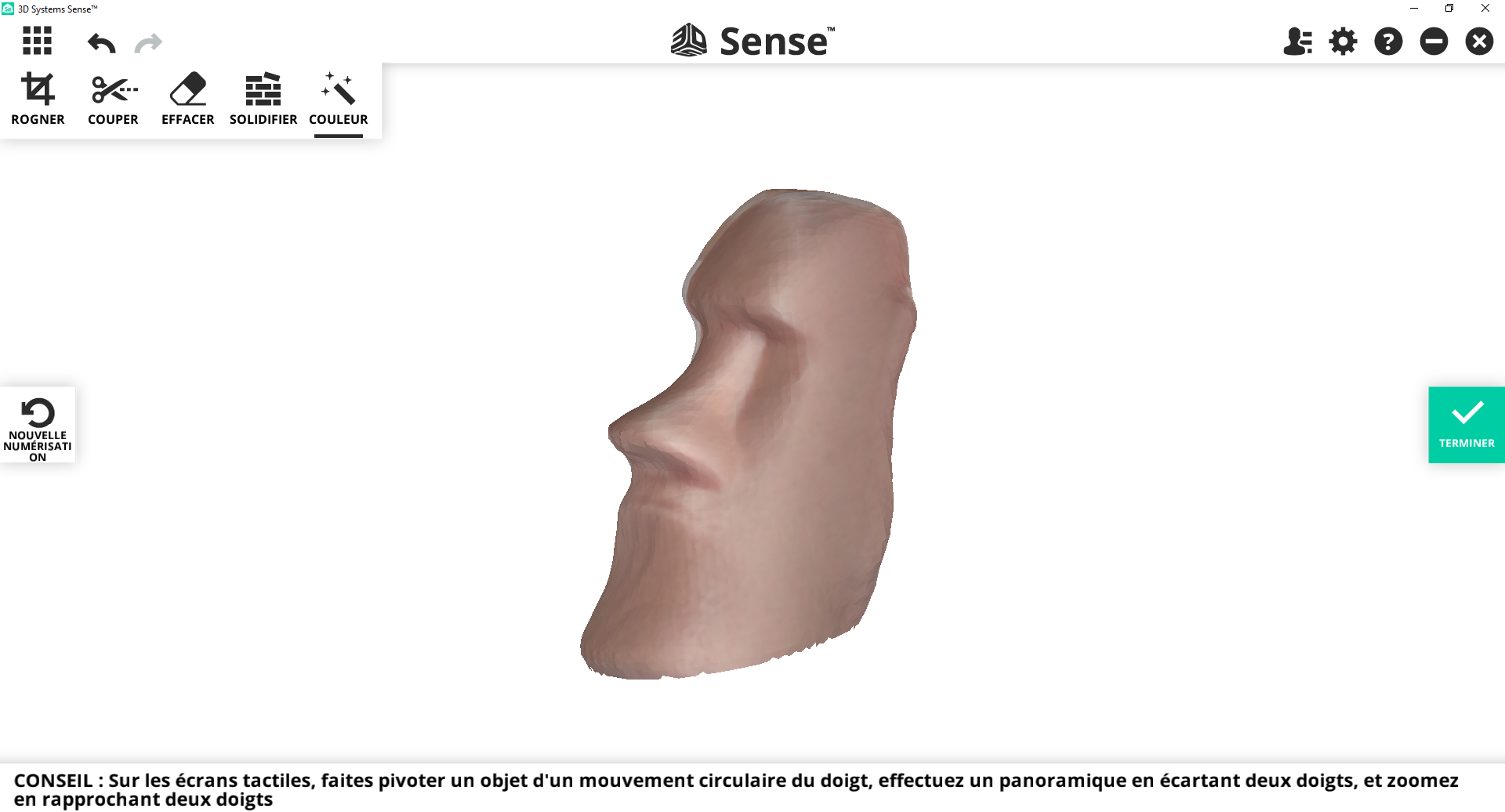
4. Vous avez maintenant un maillage de la surface de votre objet. Comme vous voulez l’imprimer, vous avez besoin d’en faire un objet solide. Cliquez sur « solidifier » et le logiciel va se charger de remplir le moindre petit trou.
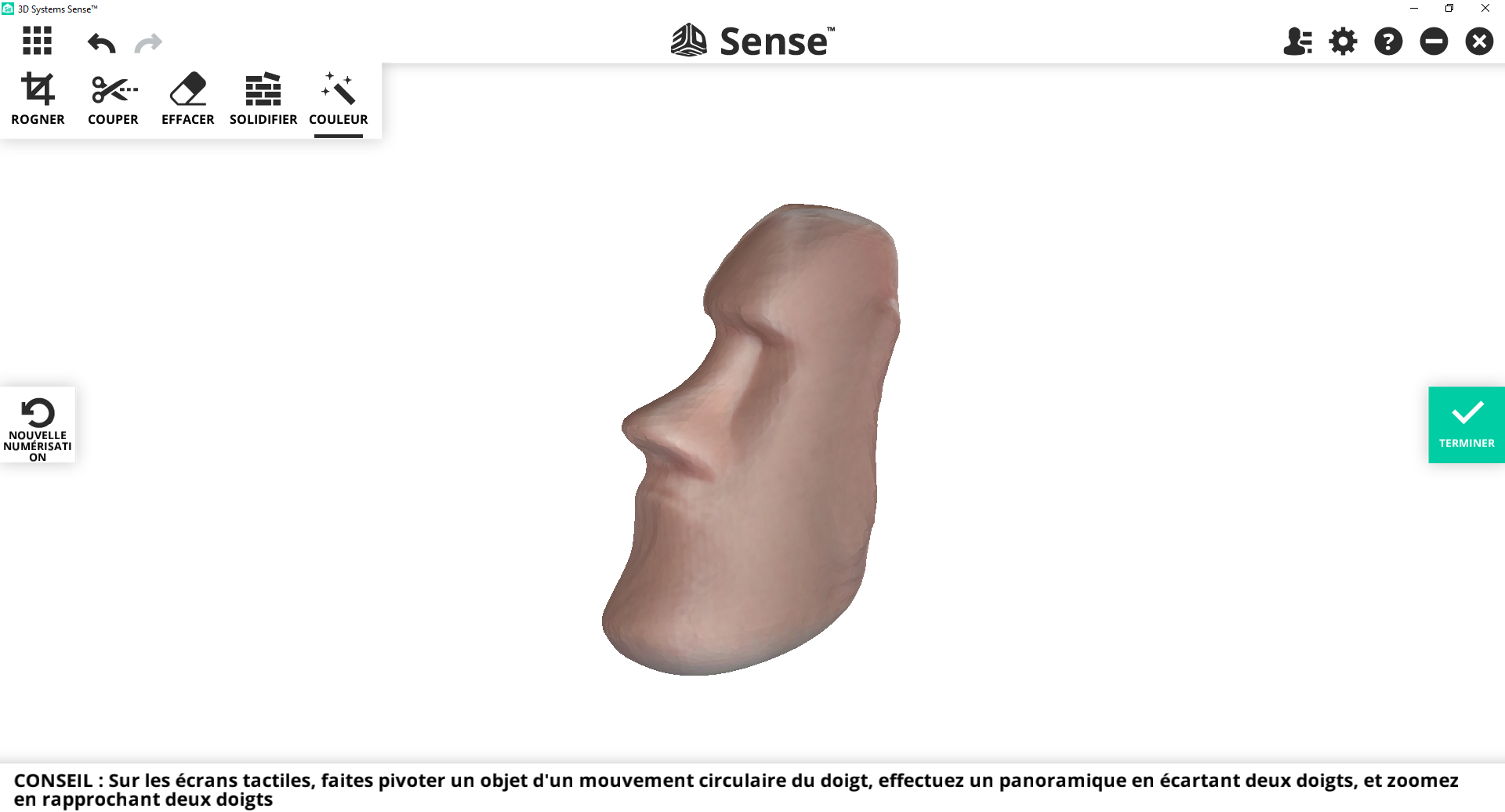
5. Afin d’obtenir une surface bien plane et lisse pour la base de votre objet, utilisez l’outil couper. Placez simplement la ligne verte à l’endroit où vous souhaitez couper votre objet. Quand vous êtes prêt, appuyez sur “appliquer”.
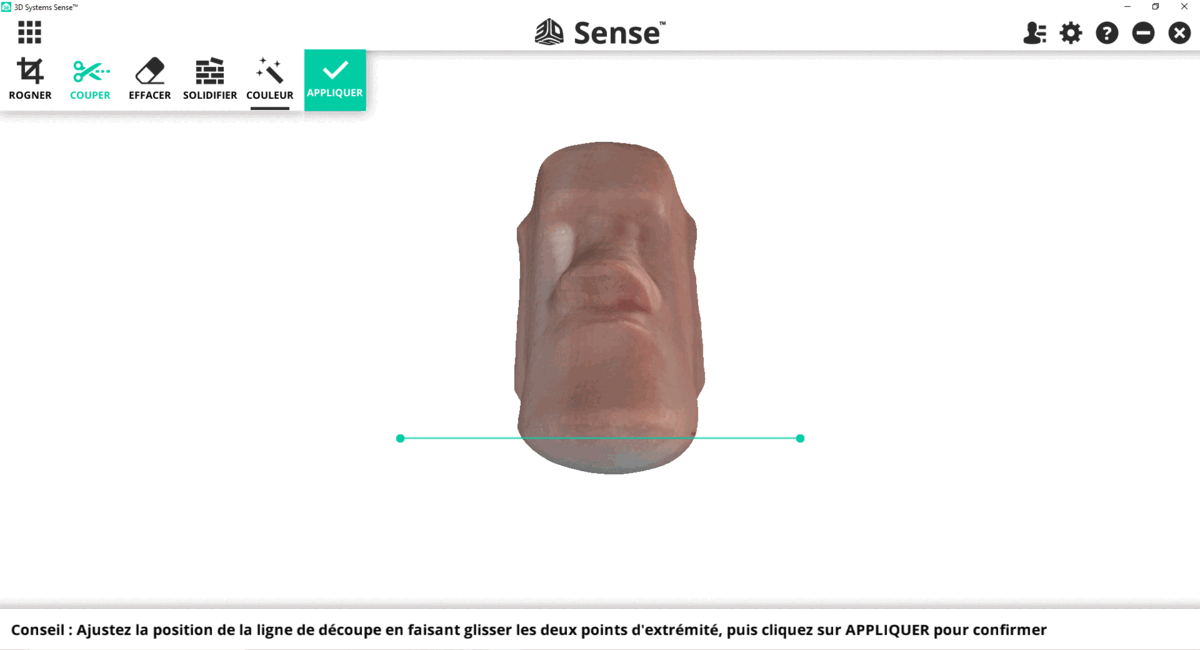
6. Si tout vous semble bon, cliquez sur « terminer » et enregistrez votre fichier au format « .stl ».
Vous pouvez désormais l’importer dans le logiciel de découpe 3D(slicer).
Nous vous conseillons d’utiliser Cura, un logiciel libre de droit et gratuit. Pour le télécharger, c’est ici.

7. Dans le logiciel Cura, alignez la surface plane de votre objet avec le plateau de l’imprimante 3D et choisissez les paramètres adéquats pour votre impression.
Si vous souhaitez donner à votre future impression 3D une taille différente de votre objet d’origine, changez les dimensions de votre fichier maintenant dans le logiciel afin de le rendre plus grand,plus petit, etc.

8. Vous pouvez désormais envoyer votre fichier à l’imprimante 3D et voir votre objet prendre vie !
Si vous ne savez pas vous servir du logiciel d’impression 3D pour paramétrer vos pièces, nous donnons des formations au fablab pour vous familiariser avec les divers outils. Toutes les infos sont sur notre page formations et événements.
Vous voilà maintenant capable de dupliquer et d’imprimer à l’infini n’importe quel objet dans les proportions souhaitées ! Reproduire une pièce cassée ? Recréer un objet déco dans d’autres proportions ? … Rien de plus simple grâce aux machines du cityfab2.
____________________
Behind the tuto >>> Bill Schmitz

Hello tout le monde,
Je suis Bill, je fais partie de l’équipe de cityfab2. Je suis un créateur de toutes choses et passionné de donner vie aux objets. Avec un diplôme et une grande expérience professionnelle dans la conception de produits, je suis capable de vous aider avec tout type de projet que vous pourriez avoir… Let’s talk !
Si vous avez aimé ce DIY, n’hésitez pas à venir visiter le cityfab 2 (Evere) ! Vous pouvez aussi aller au cityfab 1 (Laeken) ou au cityfab 3 (Anderlecht).